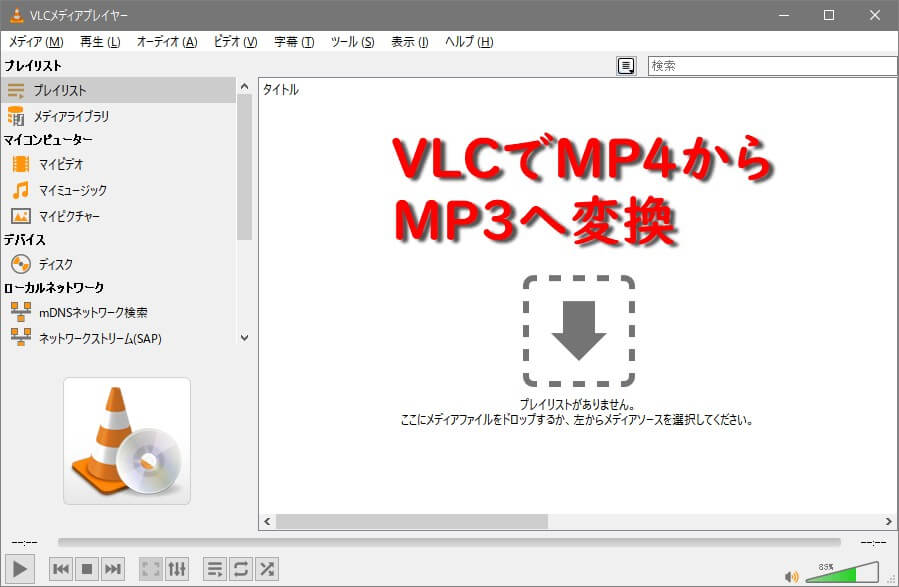
『Audacity』がスパイウェアに? ならば『VLC』だ!
MP4形式の動画ファイルを音声だけのMP3ファイルに変換したいことって、よくありますよね?
今までMP4からMP3への変換には『audacity』というフリーソフトを愛用してきましたが、ある夏の日のこと、こんな悲報がありました。
定番オーディオ編集ツール「Audacity」がスパイウェアに? 新しいプライバシーポリシーを巡って紛糾(窓の杜)
ザックリ言うと「今後はユーザー情報をぶっこ抜くんでよろしく」ということらしいです。
個人情報に敏感なご時世に寝言こいてんじゃねえぞですが、こうもハッキリ言われちゃうと使い続けるのも気持ち悪いんでパソコンからアンインストールしました。
しかし、MP4からMP3への変換は割と頻度の高い作業です。代替案をどうしましょう?
Web上にはMP4ファイルをアップロードするとMP3に変換してくれるサービスもありますが、そのときに余計なものを仕込まれる可能性が無きにしも非ず。もっと手軽で安全な方法はないかと考えていると、
「あ、コレがあったわ!」
と気づきました。それがいつも愛用している『VLCメディアプレイヤー』です。

『VLCメディアプレイヤー』で動画を再生したところ。
『VLCメディアプレイヤー』は多種多様なフォーマット(形式)の映像・音声ファイルの再生に対応しているフリーソフトですが、動画を配信する機能などもあり、けっこう多機能なプレイヤーです。
動画や音声ファイルを他のフォーマットに変換する機能も備えており、これを使えばMP4からMP3への変換も簡単です。
VLCでMP4からMP3へ変換する方法
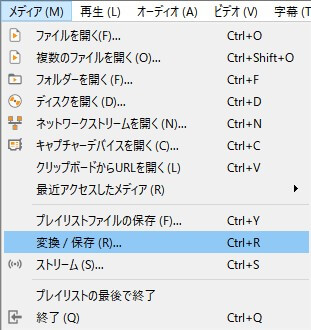
『VLCメディアプレイヤー』の「メディア」メニューから「変換 / 保存」をクリック。
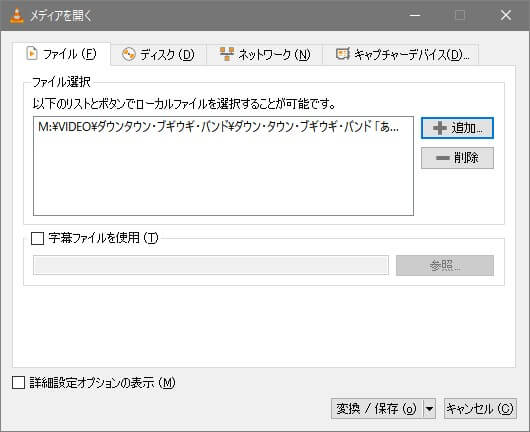
「追加」ボタンでMP3に変換したいファイルを選んで下部の「変換 / 保存」をクリック。
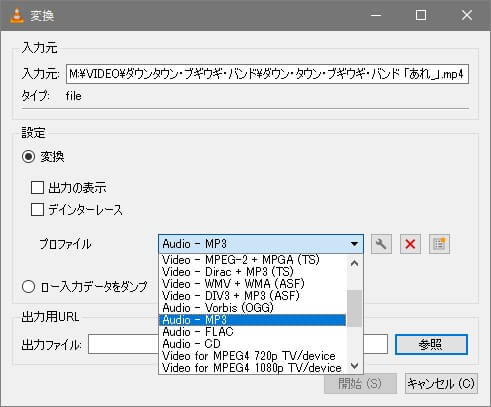
「プロファイル」メニューから「Audio – MP3」を選択し、「参照」ボタンから「出力ファイル」の保存先を指定します。
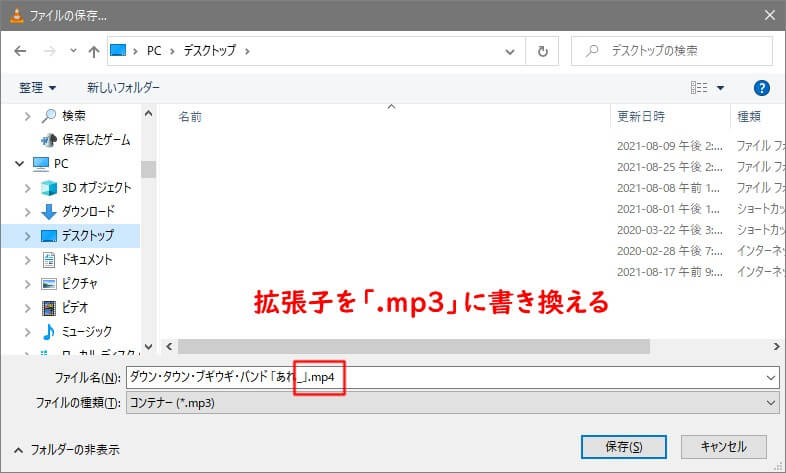
このときファイル名の拡張子がmp4のままだったらmp3に書き換えてください。
あとは「保存」ボタンを押して変換作業が終わるのを待つだけです。
『VLCメディアプレイヤー』を使った変換では『audacity』のように不要な部分のトリミングなどはできませんが、単純に変換したい場合なら充分間に合うと思います。


